如何取得免費電子郵件網域:4 種簡單方法
已發表: 2020-08-26如果您經營一家企業,明智的做法是取得與您的品牌一致的電子郵件網域。 使用個人地址與客戶溝通看起來不專業,並且可能會損害您的可信度。 然而,找到免費的電子郵件網域可能很棘手。
市場上有許多電子郵件供應商,但最受歡迎的解決方案都沒有提供免費的商業電子郵件。 這裡要考慮的事情是,即使您是小型企業主,您也需要一個單獨的企業電子郵件地址。 例如,當一家大型電子商務商店確認您的購買時,您會期望他們有一個,因此您可以假設您的客戶也會對您有相同的期望。
如果您購買其中一項計劃,許多網站寄存公司都會提供免費電子郵件網域。 其中一些非常便宜,您可以輕鬆地將它們連接到您的 Gmail 帳戶。 或者,如果您不希望產生任何相關成本,還有其他可能更適合您的解決方案。
在本文中,我們將討論您可以用來建立免費電子郵件網域的四種方法,無論您是否購買網站寄存或您自己的網域。 讓我們開始吧!
2023 年獲得免費電子郵件網域的最佳方式
- 透過 Mail.com 取得免費電子郵件網域
- 使用 Zoho Mail 建立電子郵件域
- 從 Bluehost 取得免費電子郵件網域
- 從 DreamHost 取得免費電子郵件網域
什麼是電子郵件網域?
簡單來說,電子郵件域是地址中@符號後面的部分。 例如,如果您的電子郵件地址是[email protected] ,則本例中的電子郵件網域是yourdomain.com 。
電子郵件網域的優點在於,它們允許您擁有一個完全自訂的電子郵件地址,其中包含您的公司名稱或您想要使用的任何其他獨特短語 - 而不是與大公司相關的常見結尾。
獎勵:有關免費電子郵件網域的常見問題解答
方法 1:使用 Mail.com 取得免費電子郵件網域
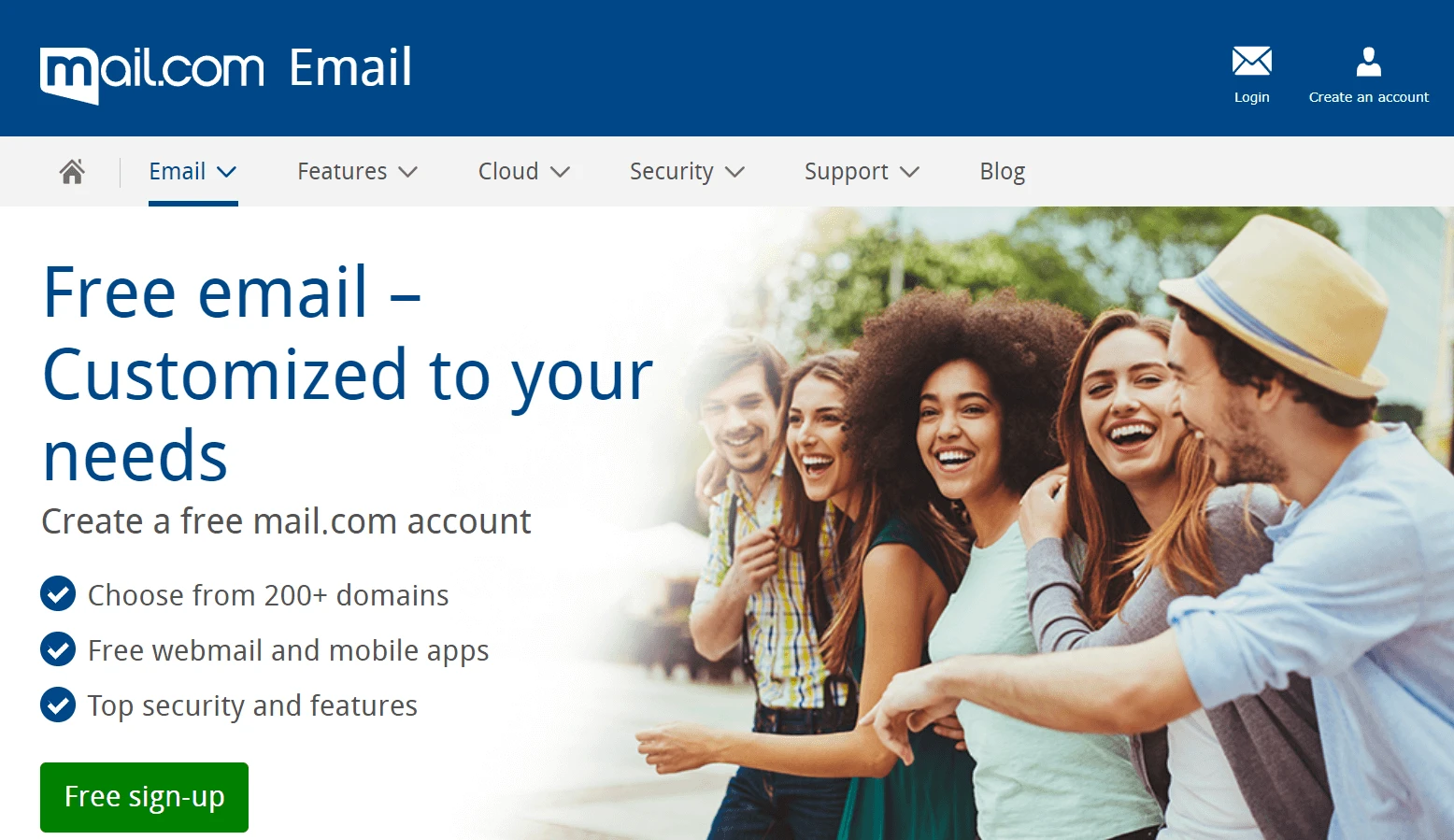
如果您想要一個 100% 免費的電子郵件網域,而不需要購買自己的網站寄存和/或域名,您可能需要考慮使用 Mail.com。 該服務提供者不允許您建立自訂電子郵件網域,因此它可能不是老牌企業的最佳解決方案。 但是,如果您是自由工作者或新創公司,並且不介意使用現成目錄中的通用域名,那麼它可能是您的最佳選擇。
Mail.com 使您能夠設定完全免費的行業特定電子郵件帳戶。 您可以從各種網域中進行選擇,例如[email protected]或[email protected] 。 只需註冊一個帳戶即可開始:
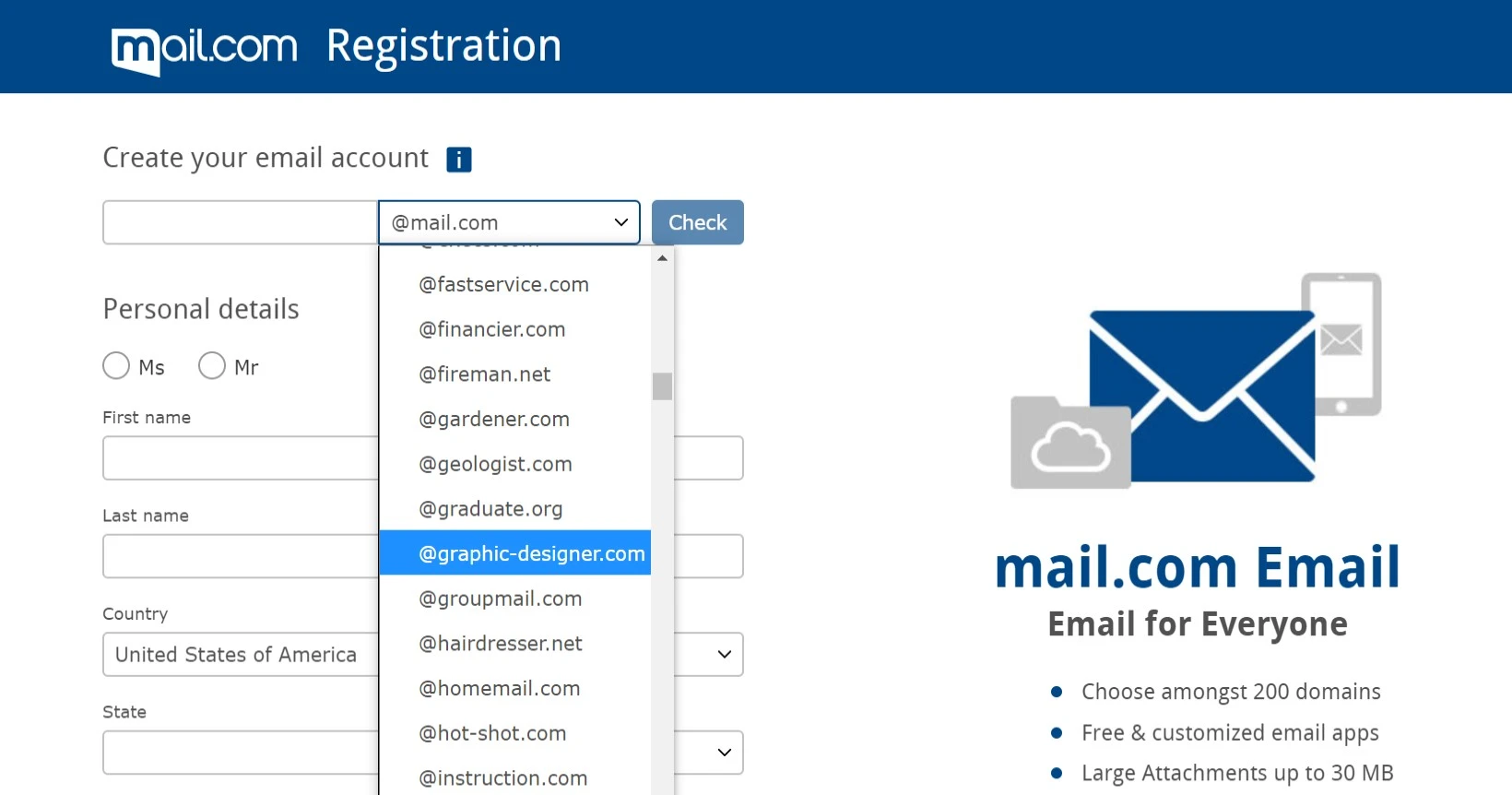
填寫詳細資料並選擇密碼後,請點擊“我同意”。 立即建立一個電子郵件帳戶。 然後,選擇立即啟動您的帳戶,即可完成:
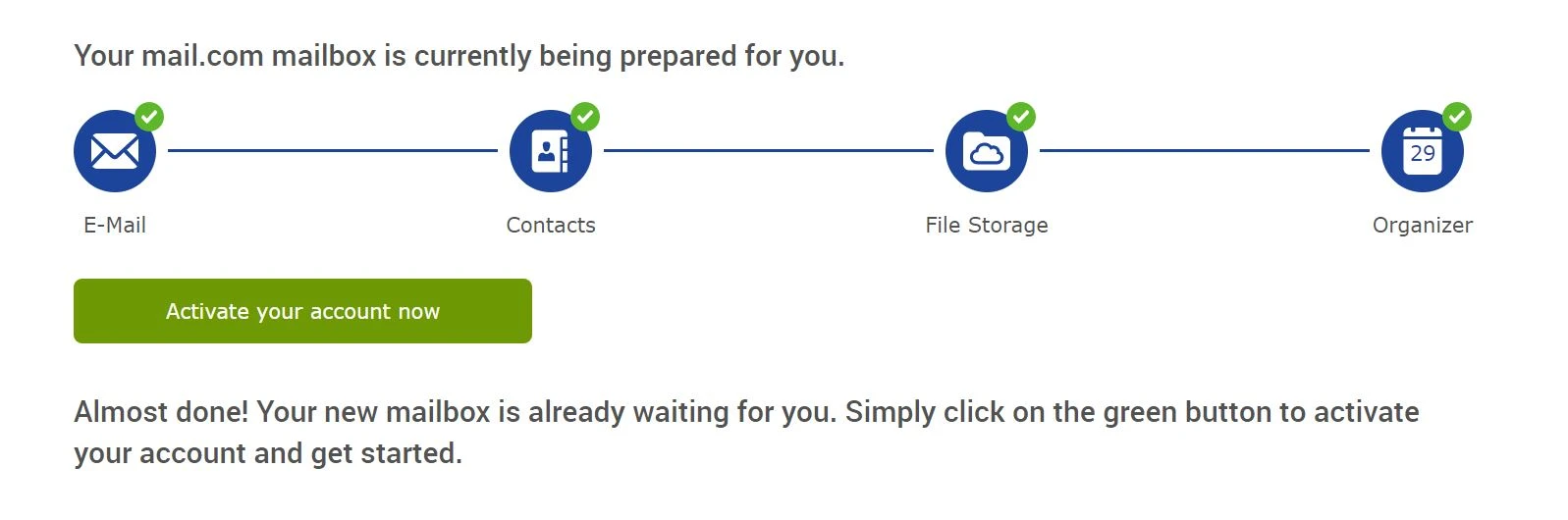
請注意,很遺憾的是,此選項不允許您透過 Outlook 或 Gmail 發送和接收電子郵件。 每次要使用 Mail.com 時,您都必須登入它。
方法 2:使用 Zoho Mail 建立電子郵件域
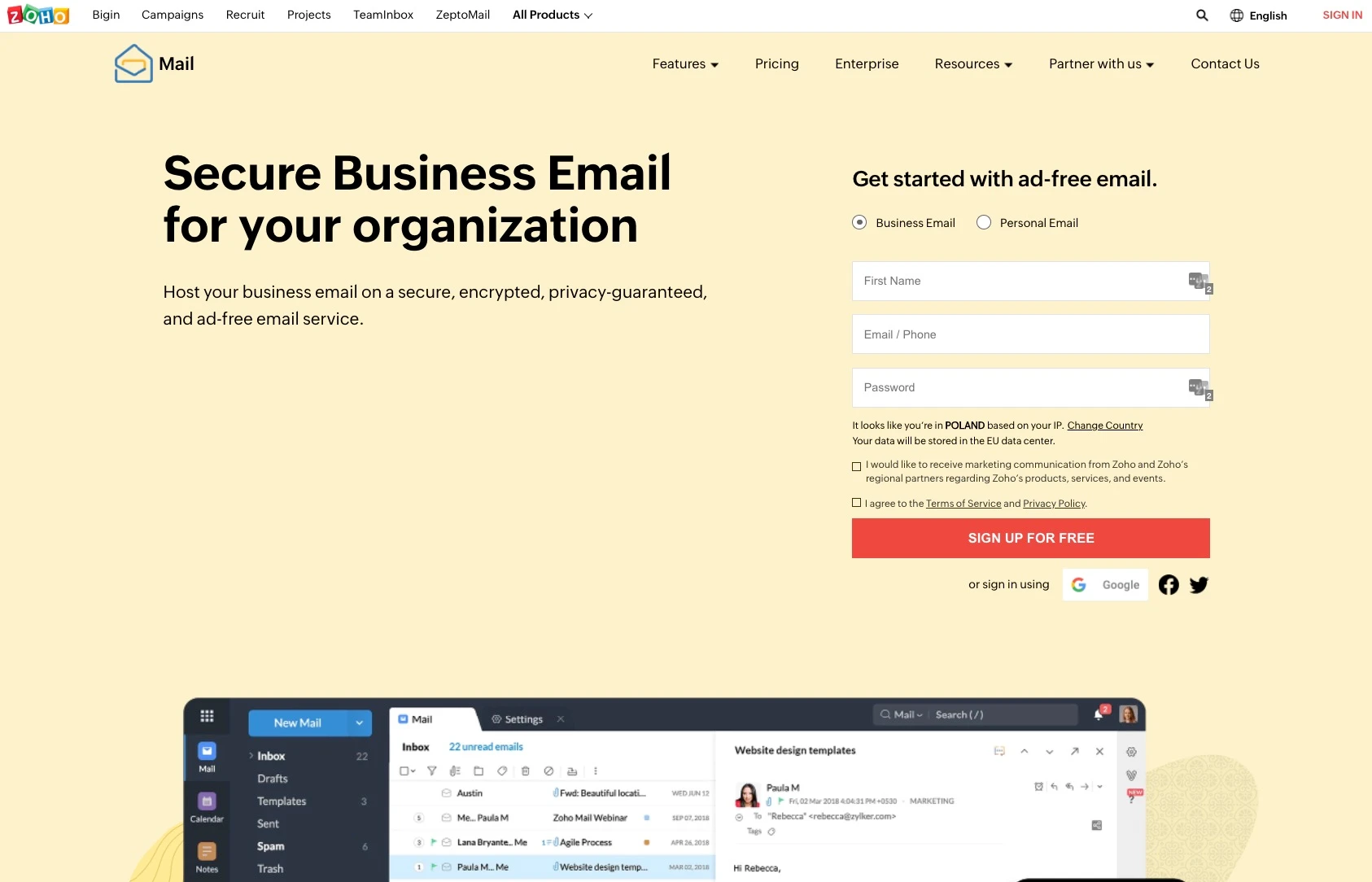
如果您已經擁有網域名稱(例如您的網站的網域名稱),您可以使用 Zoho Mail 免費設定相符的電子郵件地址。 此電子郵件服務提供多種計劃,包括最多可供 5 位使用者存取的永久免費方案、5GB 資料和 25MB 附件限制。
若要設定您的免費電子郵件網域,請前往 Zoho Mail 的定價頁面並向下捲動至永久免費方案。 您會發現它位於頁面底部附近,並且不像付費計劃那麼明顯。
接下來,您需要新增現有網域或透過 Zoho 購買網域。 您每年可以花費約 10 美元購買網域:
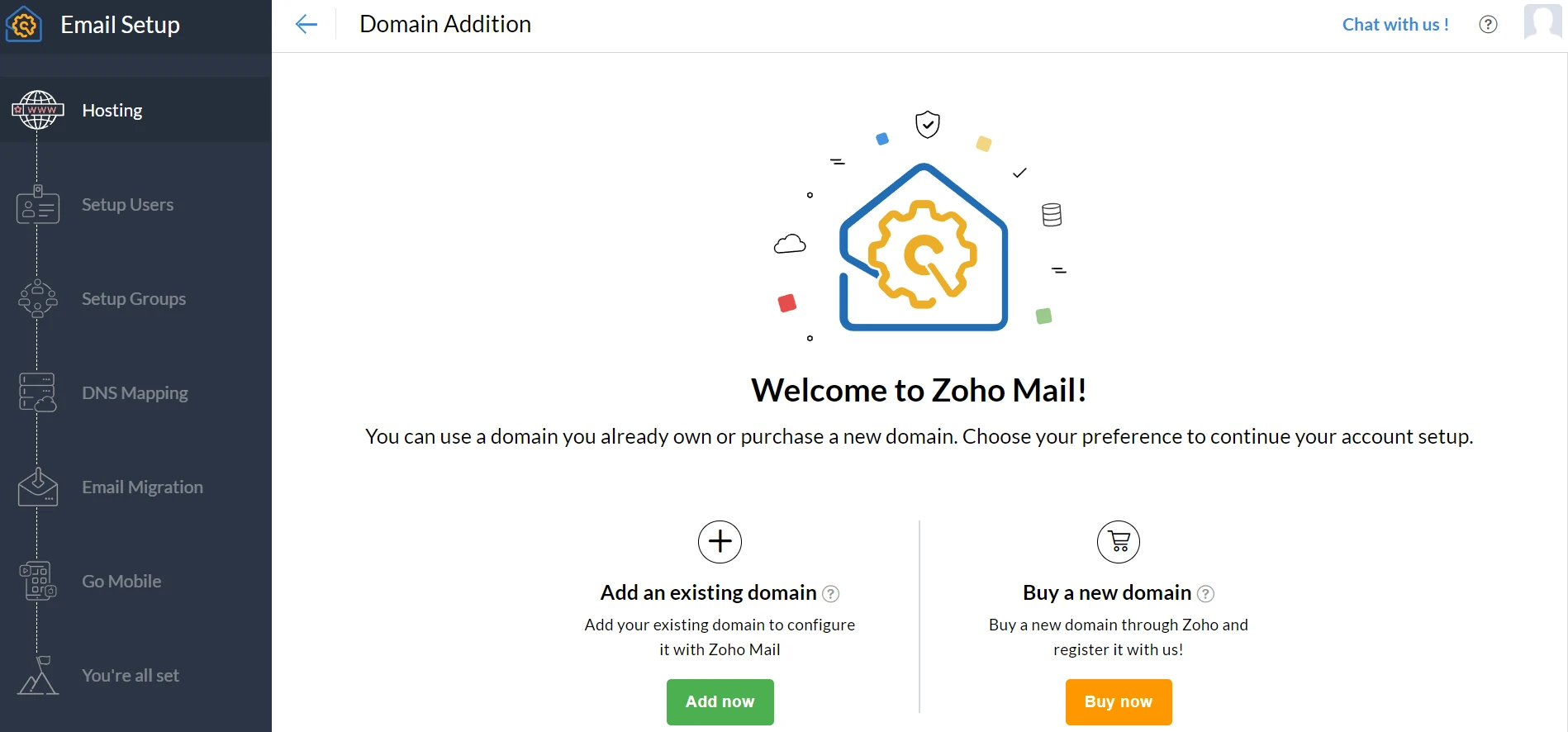
選擇「新增現有網域」下方的「立即新增」。 然後,在彈出的視窗中填寫資訊:
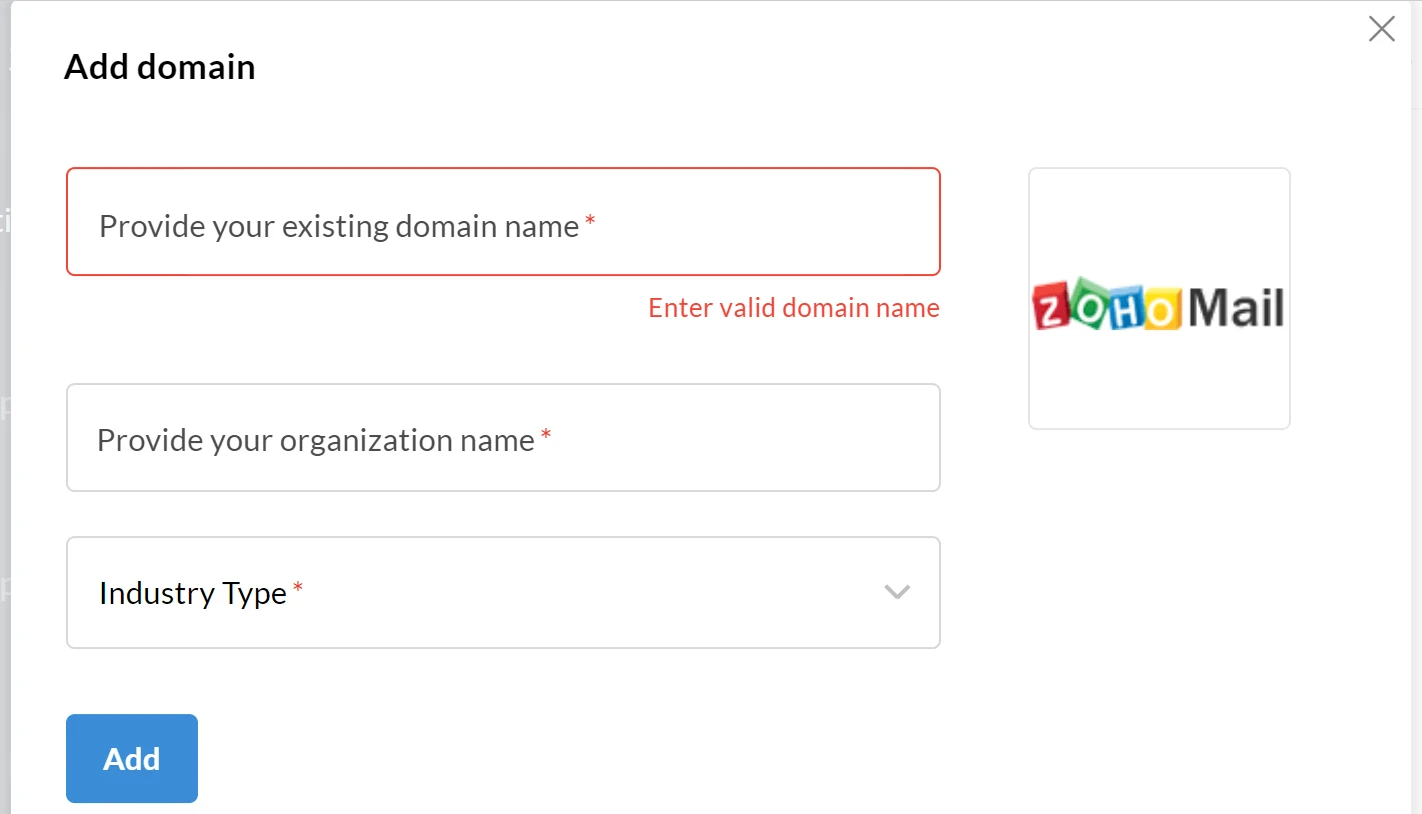
點擊「新增」後,您將進入設定區域,在這裡您需要使用 TXT、CNAME 或 HTML 方法驗證您的網域。 Zoho Mail 的詳細設定指南為您提供如何完成此操作的逐步說明:
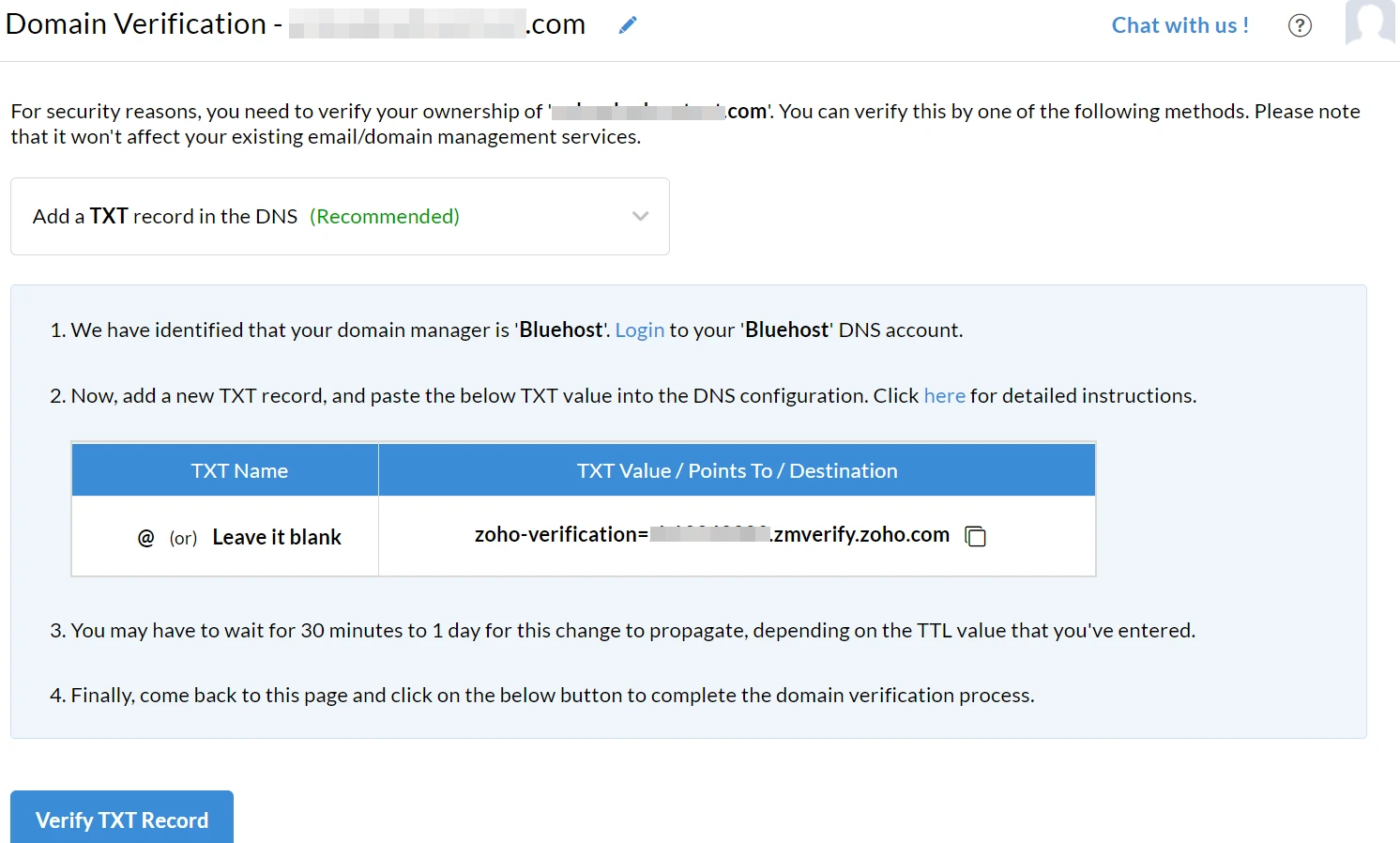
驗證網域後,您可以建立您的第一個電子郵件地址,該地址也將成為主管理員帳戶。 按一下“建立”。
接下來,是時候設定您的電子郵件傳送了。 您需要登入您的網站寄存門戶,前往 DNS 管理器,然後找到包含 MX 資訊的部分:
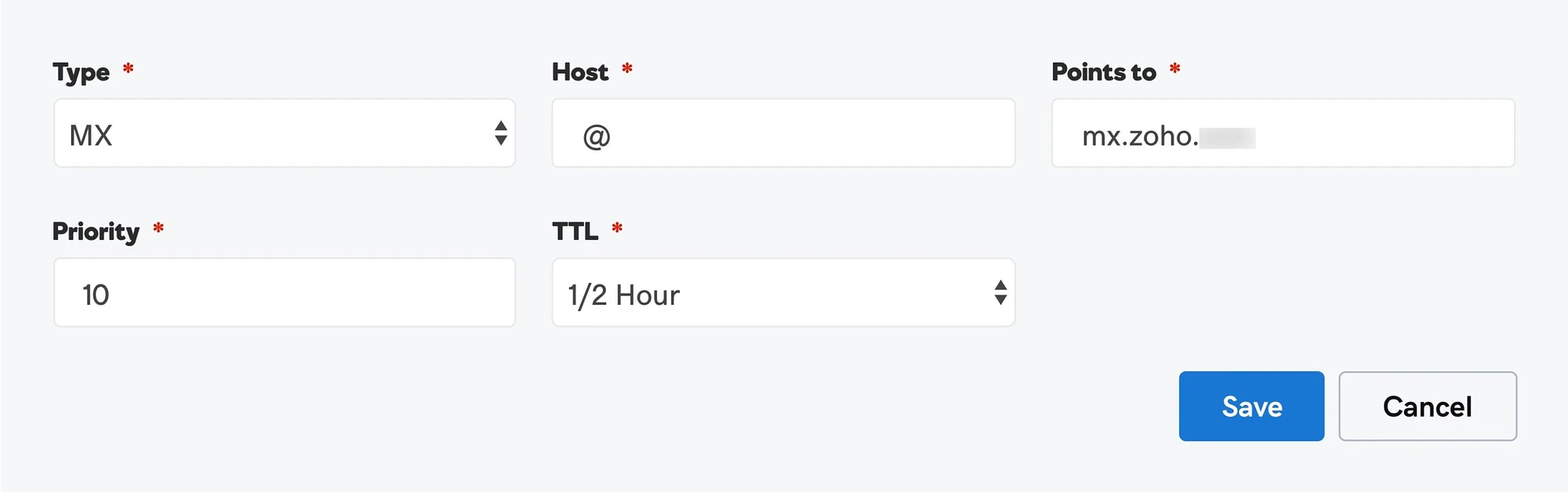
在這裡,您需要新增一條新記錄,將值指定為mx.zoho.com ,並將優先順序設為10 。 不同公司的具體步驟可能有所不同,因此如果您不確定,請聯絡您的網域註冊商或網站寄存提供者。 您也可以查看 Zoho Mail 的設定指南,以了解使用 GoDaddy 的設定教學。
儲存新的 MX 記錄後,可能需要大約 30 分鐘才能生效。 之後,您可以透過 Zoho 登入您的帳戶並開始使用您的新企業電子郵件。
方法 3:從 Bluehost 接收免費電子郵件網域
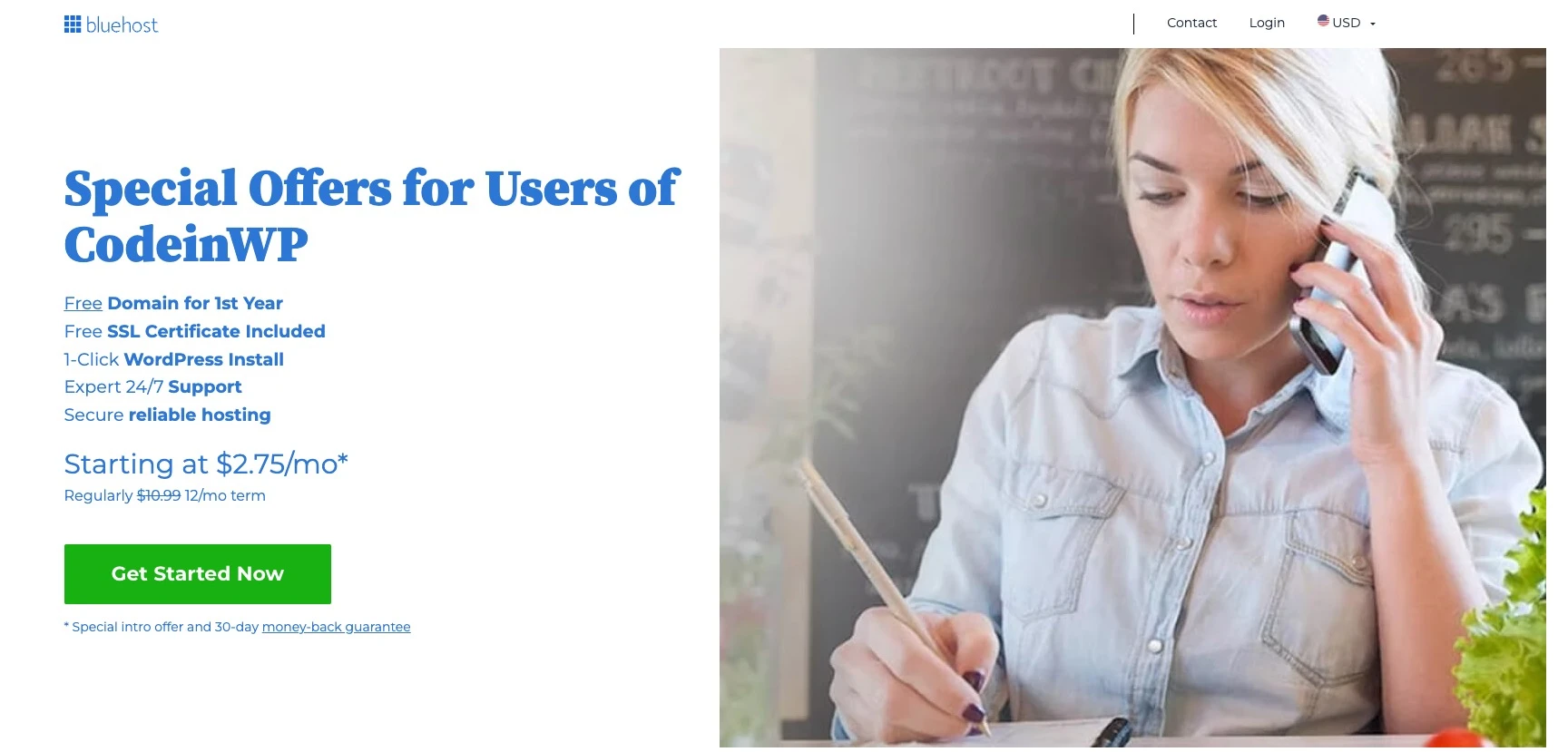
此方法需要您購買網站寄存計劃,因此它不是完全免費的。 但是,如果您無論如何都需要託管網站,您可以使用價格實惠的選項,例如 Bluehost,並作為交易的一部分獲得自訂網域電子郵件地址,以及一年的免費網域和免費 SSL 憑證。
如果您想建立專業的線上形象,這是一個絕佳的選擇。 它易於設置,可與 WordPress 網站無縫協作,並為您提供許多工具來啟動您的第一個網站。
首先,前往 Bluehost 並選擇您的方案。 最便宜的選擇起價為每月 2.75 美元,這仍然比購買新網域或專用電子郵件託管服務更實惠。
選擇計劃後,您將能夠註冊網站網域。 如果您不確定要選擇哪個名稱,您可以使用網域產生器,它會為您提供建議並確認其可用性。
完成帳戶設定後,登入 Bluehost 儀表板,然後在控制台中前往進階→電子郵件帳戶。 從這裡,您將能夠配置您的電子郵件網域。
您可以透過多種方式開始使用新的電子郵件網域。 例如,您可以使用 Bluehost 的網頁郵件介面,或連接到流行的電子郵件用戶端,例如 Microsoft Outlook、Thunderbird 或 Gmail。 有些用戶喜歡此解決方案,因為它更方便,因為您無需登入託管帳戶即可檢查收件匣。
Bluehost 提供出色的支援文檔,包括有關如何將 Bluehost 電子郵件連接到 Outlook 的教學。 您也可以按照有關如何透過 Gmail 進行設定的說明進行操作。
方法 4:從 DreamHost 取得免費電子郵件網域
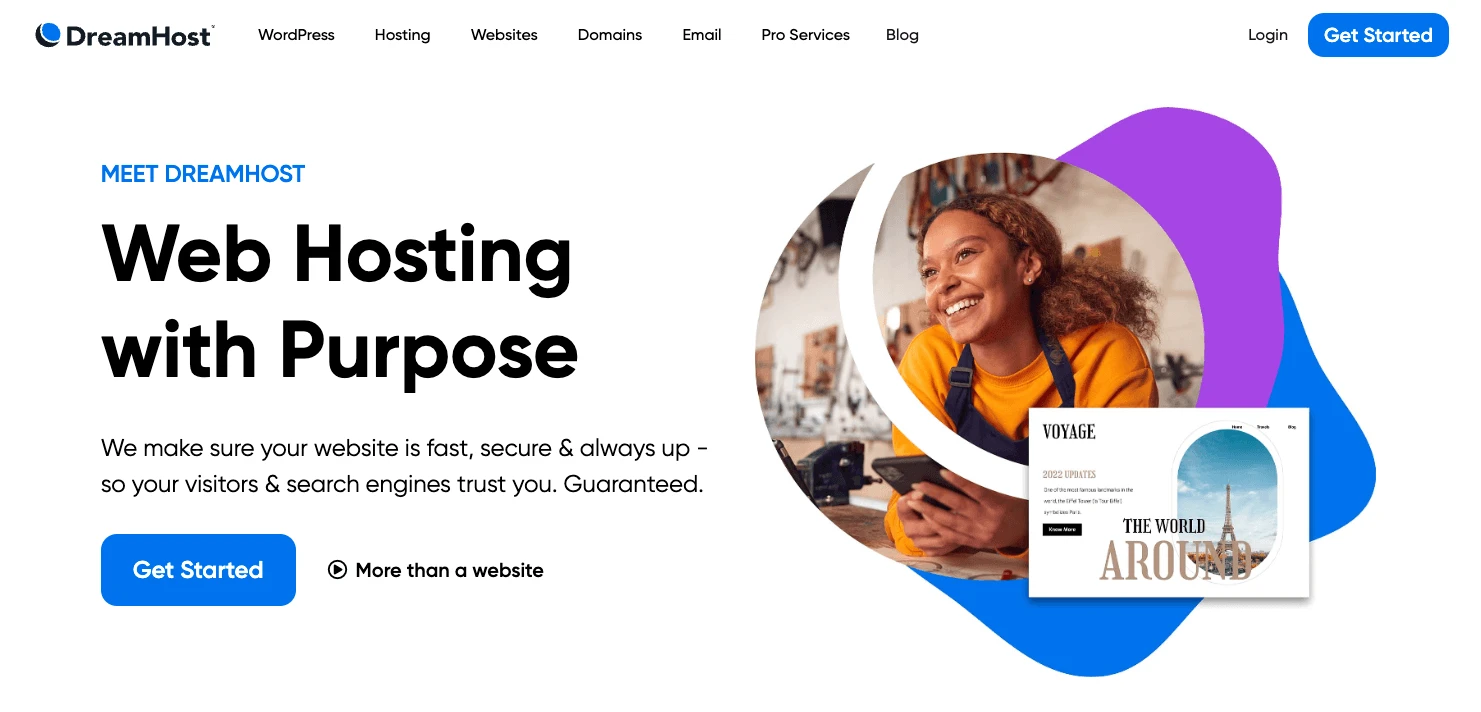
DreamHost 提供了一個自訂的免費電子郵件網域及其一些託管計劃。 再次強調,這種方法並不是完全免費的。 但是,如果您也在市場上尋找託管提供商,這可能是經濟高效的解決方案。
請注意,並非所有託管方案的電子郵件網域都是免費的。 例如,如果您選擇共享入門套餐,則需要額外支付電子郵件地址費用。 因此,我們建議選擇DreamPress選項,起價為每月 16.95 美元。
填寫所有詳細資訊並支付託管套餐費用後,您將能夠選擇自訂電子郵件網域地址。 您可以前往 DreamHost 儀表板並導覽至Mail → Manage Email來完成此操作。

接下來,選擇建立新電子郵件地址並輸入您的詳細資訊。 您需要輸入您選擇的專業電子郵件地址、密碼以及您想要分配收件匣的儲存空間。
在這裡,您可以直接從 DreamHost 儀表板回覆電子郵件。 或者,您可以將新地址與 Outlook 等第三方平台整合。 就是這麼簡單!
有關免費電子郵件網域的常見問題解答
我們剛剛提供了幾種獲取免費電子郵件網域的不同方法。 現在我們將回答您可能存在的一些揮之不去的問題。
目前,唯一接近 100%免費的網域名稱的電子郵件地址是 Zoho 提供的,它為小型企業提供永久免費方案。 請記住,雖然您可以免費獲得網域電子郵件,但您仍然需要購買網域本身,如果您透過 Zoho 購買,每年將花費約 10 美元。 此外,該計劃確實有其限制。 它最多適合五個用戶,為每個用戶的收件匣分配 5GB 空間,並為單一網域提供電子郵件託管。 如果您的電子郵件需求超出此範圍,您將必須升級才能繼續使用網域電子郵件地址和服務。 好消息是,即使他們的優質服務也非常實惠。
對於許多免費電子郵件網域,您無法選擇確切的網域。 您需要使用品牌地址或從公司提供的清單中進行選擇。 但是,如果您透過主機供應商收到免費電子郵件網域,那麼您通常可以完全控制網域。
如果免費的電子郵件域名反映了您網站的域名,那麼它是值得的。 如果您必須選擇隨機的電子郵件結尾,則它將無法將您的地址與「hotmail.com」、「yahoo.com」、「gmail.com」或類似地址區分開來。 因此,我們建議檢查您的網站託管提供者是否允許您完全自訂您的網域並保留您的公司品牌。
結論
使用您的個人電子郵件地址與客戶溝通無助於提高您的可信度。 但是,您可能希望避免與專業電子郵件網域相關的額外費用。 不幸的是,免費的很難獲得,但你確實有一些選擇。
回顧一下,以下是我們在本文中討論的獲取免費電子郵件網域和免費電子郵件帳戶的四種方法:
- Mail.com :如果您想要一個完全免費的電子郵件網域並且不介意使用通用地址,那麼這是最佳選擇。
- Zoho Mail :為已經擁有網域的用戶提供免費或實惠的套餐。
- Bluehost :如果您需要網站寄存和自訂電子郵件網域,則是理想的選擇。
- DreamHost :適合需要具有自訂電子郵件網域的可靠網站寄存的使用者。
如果您願意支付少量月費,也可以透過 Google Workspace(以前稱為 G Suite)將 Gmail 與您自己的自訂網域一起使用。 您可以在我們完整的 Google Workspace 電子郵件教學中了解更多資訊。
您對如何建立免費品牌電子郵件地址仍有疑問嗎? 在評論中詢問我們!
免費指導
加速的 4 個基本步驟
您的 WordPress 網站
請按照我們的 4 部分迷你係列中的簡單步驟進行操作
並將載入時間減少 50-80%。
免費進入* 這篇文章包含附屬鏈接,這意味著如果您點擊其中一個產品鏈接然後購買該產品,我們將收到佣金。 不過不用擔心,您仍然需要支付標準金額,因此您無需支付額外費用。
